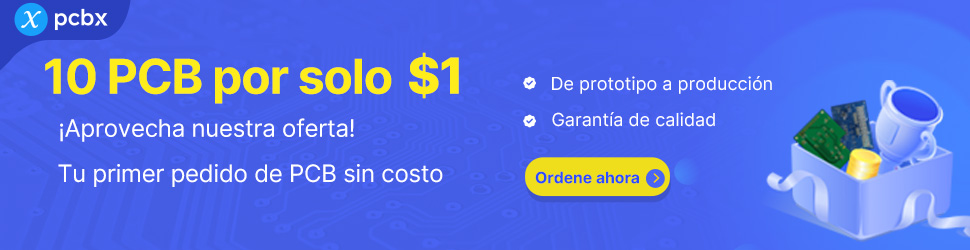Como conectar Arduino a Ethernet y hacerlo funcionar como servidor WEB.
Buenas amigos. Hoy os quiero contar como conectar Arduino a una red de ethernet con el escudo o shield de Ethernet W5100. Además haremos funcionar Arduino como un servidor web, desde el cual podremos encender o apagar un led desde cualquier dispositivo conectado a esa misma red.
Este post-tutorial es una de la mejores formas de adentrarse en la corriente tecnológica de el internet de las cosas. La base fundamental de esta corriente es conectar todas las cosas que se puedan a internet para tener siempre controlado y analizado el comportamiento de las misma.
Materiales usados:-Arduino UNO.
-Escudo ethernet W5100.
-Breadboard 400,
-Led,
-Cables
-Resistencia de 220R.
¿Que es una red ethernet?
Ethernet es una red local o interna con una sola conexión a internet.
En esta red un grupo de máquinas están conectadas a un solo punto de acceso a internet.
Un claro ejemplo de esto es un cyber, 10 ordenadores conectados en red y sólo una conexión a internet.
La diferencia con internet, es que esta última es una red global, donde todas las máquinas tienen acceso a ella de forma directa.
Conexión del escudo:
Conectar un escudo a Arduino es muy sencillo, solo hay que hacer coincidir los pines del escudo con los de Arduino.

Es importante conectar el escudo sin que Arduino este alimentado. Si está alimentado es posible que algún componente de Arduino resulte dañado.
Práctica:
Ahora hay que conectar el led tal y como vemos en la imagen y como indica el esquema de conexión.

El cable negro esta conectado al cátodo del led, por el otro extremo hay que conectarlo a GND de Arduino.
El cable blanco esta conectado a la resistencia, esta a su vez está conectada al ánodo del led. El otro extremo de cable blanco lo conectamos al pin 6 de Arduino.
Esquema de conexión

¿Que IP le doy a mi Arduino?
Para lo que no sepáis que IP darle a vuestro Arduino, sabed que tiene que estar dentro del rango de la IP de la puerta de entrada (Gateway) del router.
En Windows es muy fácil saber cual es la IP de vuestra puerta de entrada. Solo tenéis que iros a inicio y en el buscador escribís cmd y pulsáis intro. Aparecerá una ventana negra, esta es la linea de comandos que usa Windows.
Ahí escribís “ipconfig” (en la imagen marcado de amarillo) y pulsáis intro. Aparecerá bastante información. En la línea donde pone “puerta de enlace predeterminada”(en la imagen marcado de rojo) podéis ver la IP de la puerta de entrada de vuestro router.

Ahora podéis escoger una IP, donde vosotros elegís el ultimo número. Este número tiene que estar comprendido entre 0 y 255. En mi caso he usado la IP 192.168.2.100.
Para comprobar si la IP que habéis escogido esta libre podéis hacerle un “PING”.

Si después de que se termine de hacer el PING, os aparece “Host de destino inaccesible”, significa que la IP que escogisteis está libre.
Código de prueba.Carga este código en tu Arduino. Recuerda que antes tienes que introducir la IP que antes escogiste.
DESCARGAR CÓDIGO
Probando la conexión:Una vez cargado el programa en Arduino, abrís vuestro navegador y escribís la IP que elegisteis.

Si todo está bien, os aparecerá una pagina web como esta.

Una vez os aparezca la página web solo teneis que pulsar el boton de ON para encender el led...

y el botón de OFF para apagar el led.

Conclusiones y resultados:Con este Post tutorial, hemos entrado en el mundo de las conexiones a redes ethernet e internet y en el de internet de las cosas. Esto nos abre las puertas a proyectos de domótica, control de acceso, motorización...etc
En esta toma de contacto hemos hecho funcionar Arduino como servidor web haciendo que nos muestre una web que nos permite controlar el encendido de un led desde cualquier dispositivo conectado a la misma red que nuestro Arduino.
Espero les sea útil.
Saludos.
Buenas amigos. Hoy os quiero contar como conectar Arduino a una red de ethernet con el escudo o shield de Ethernet W5100. Además haremos funcionar Arduino como un servidor web, desde el cual podremos encender o apagar un led desde cualquier dispositivo conectado a esa misma red.
Este post-tutorial es una de la mejores formas de adentrarse en la corriente tecnológica de el internet de las cosas. La base fundamental de esta corriente es conectar todas las cosas que se puedan a internet para tener siempre controlado y analizado el comportamiento de las misma.
Materiales usados:-Arduino UNO.
-Escudo ethernet W5100.
-Breadboard 400,
-Led,
-Cables
-Resistencia de 220R.
¿Que es una red ethernet?
Ethernet es una red local o interna con una sola conexión a internet.
En esta red un grupo de máquinas están conectadas a un solo punto de acceso a internet.
Un claro ejemplo de esto es un cyber, 10 ordenadores conectados en red y sólo una conexión a internet.
La diferencia con internet, es que esta última es una red global, donde todas las máquinas tienen acceso a ella de forma directa.
Conexión del escudo:
Conectar un escudo a Arduino es muy sencillo, solo hay que hacer coincidir los pines del escudo con los de Arduino.

Es importante conectar el escudo sin que Arduino este alimentado. Si está alimentado es posible que algún componente de Arduino resulte dañado.
Práctica:
Ahora hay que conectar el led tal y como vemos en la imagen y como indica el esquema de conexión.

El cable negro esta conectado al cátodo del led, por el otro extremo hay que conectarlo a GND de Arduino.
El cable blanco esta conectado a la resistencia, esta a su vez está conectada al ánodo del led. El otro extremo de cable blanco lo conectamos al pin 6 de Arduino.
Esquema de conexión

¿Que IP le doy a mi Arduino?
Para lo que no sepáis que IP darle a vuestro Arduino, sabed que tiene que estar dentro del rango de la IP de la puerta de entrada (Gateway) del router.
En Windows es muy fácil saber cual es la IP de vuestra puerta de entrada. Solo tenéis que iros a inicio y en el buscador escribís cmd y pulsáis intro. Aparecerá una ventana negra, esta es la linea de comandos que usa Windows.
Ahí escribís “ipconfig” (en la imagen marcado de amarillo) y pulsáis intro. Aparecerá bastante información. En la línea donde pone “puerta de enlace predeterminada”(en la imagen marcado de rojo) podéis ver la IP de la puerta de entrada de vuestro router.

Ahora podéis escoger una IP, donde vosotros elegís el ultimo número. Este número tiene que estar comprendido entre 0 y 255. En mi caso he usado la IP 192.168.2.100.
Para comprobar si la IP que habéis escogido esta libre podéis hacerle un “PING”.

Si después de que se termine de hacer el PING, os aparece “Host de destino inaccesible”, significa que la IP que escogisteis está libre.
Código de prueba.Carga este código en tu Arduino. Recuerda que antes tienes que introducir la IP que antes escogiste.
DESCARGAR CÓDIGO
Probando la conexión:Una vez cargado el programa en Arduino, abrís vuestro navegador y escribís la IP que elegisteis.

Si todo está bien, os aparecerá una pagina web como esta.

Una vez os aparezca la página web solo teneis que pulsar el boton de ON para encender el led...

y el botón de OFF para apagar el led.

Conclusiones y resultados:Con este Post tutorial, hemos entrado en el mundo de las conexiones a redes ethernet e internet y en el de internet de las cosas. Esto nos abre las puertas a proyectos de domótica, control de acceso, motorización...etc
En esta toma de contacto hemos hecho funcionar Arduino como servidor web haciendo que nos muestre una web que nos permite controlar el encendido de un led desde cualquier dispositivo conectado a la misma red que nuestro Arduino.
Espero les sea útil.
Saludos.
Última edición por un moderador: